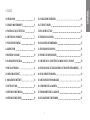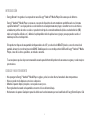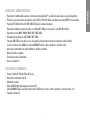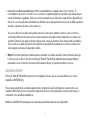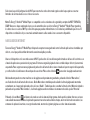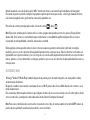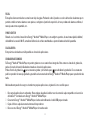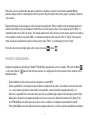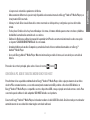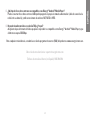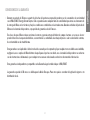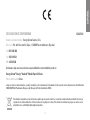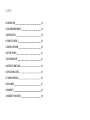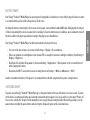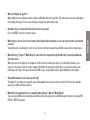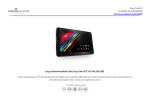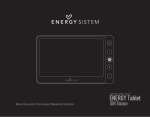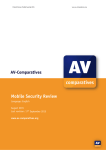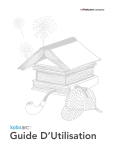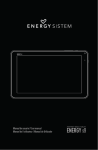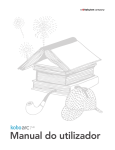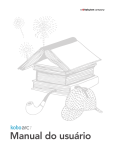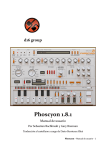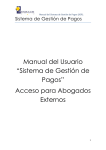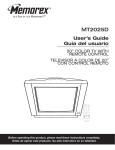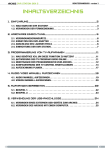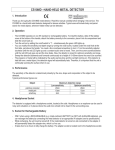Download descargar - Energy Sistem
Transcript
ESPAÑOL 63 SERIES ENERGY Android Media Player TM Manual de usuario / User manual 1 ESPAÑOL Manual de Usuario 1. INTRODUCCIÓN 6 15. VISUALIZACIÓN DE IMÁGENES19 2. CUIDADO Y MANTENIMIENTO 6 16. LECTOR DE E-BOOKS20 3. PRINCIPALES CARACTERÍSTICAS 7 17. APLICACIONES EXTRAS21 4. CONTENIDO DEL PRODUCTO 7 18. TIENDA DE APLICACIONES22 5. PRESENTACIÓN GENERAL 8 19. APLICACIONES RECOMENDADAS23 6. ALIMENTACIÓN 9 20. EXPLORADOR DE ARCHIVOS24 7. ENCENDIDO Y APAGADO 10 21. OPCIONES DE CONFIGURACIÓN25 8. CALIBRACIÓN DE PANTALLA 10 22. CONEXIÓN AL PC, USO DE TARJETAS MICRO-SDHC Y USB-HOST 9. PANTALLA PRINCIPAL 11 23. REINSTALACION / ACTUALIZACIÓN DEL SISTEMA OPERATIVO ANDROID™ 27 10. CONEXIÓN A INTERNET12 24. RESOLUCIÓN DE PROBLEMAS28 11. NAVEGADOR DE INTERNET 13 25. LIMITACIÓN DE RESPONSABILIDAD31 12. GESTOR DE E-MAIL 15 26. CONDICIONES DE LA GARANTÍA32 13. REPRODUCCIÓN DE MÚSICA 16 27. FUNCIONAMIENTO DE LA GARANTÍA33 14. REPRODUCCIÓN DE VÍDEO 18 28. DECLARACIÓN DE CONFORMIDAD34 5 26 ESPAÑOL 1. ÍNDICE INTRODUCCIÓN ≥≥ Energy Sistem® te agradece la compra de tu nuevo Energy™ Android™ Media Player. Deseamos que lo disfrutes. Energy™ Android™ Media Player es un nuevo concepto de dispositivo de entretenimiento portátil basado en el sistema operativo Android™, con el que podrás acceder a Internet en cualquier momento y lugar, consultar tu correo electrónico, actualizar tu perfil en las redes sociales o reproducir todo tipo de contenido multimedia (vídeos en alta definición (HD), música, fotografías, eBooks, etc.). Además, hay disponibles miles de aplicaciones y juegos para que puedas sacarle el máximo provecho a tu dispositivo. El reproductor dispone de una pantalla táctil panorámica de 4,3’’ y resolución de 480x272 pixeles, sensor de rotación de pantalla, altavoz y lector de tarjetas microSDHC. También puedes conectar dispositivos USB a tu Energy™ Android™ Media Player, como discos duros, pendrives, un teclado o un ratón. Te aconsejamos que leas el presente manual de usuario para disfrutar del producto de una manera segura y con las mejores prestaciones. CUIDADO Y MANTENIMIENTO ≥≥ No expongas tu Energy™ Android™ Media Player a golpes, polvo, luz solar directa, humedad o altas temperaturas. ≥≥ No uses productos de limpieza corrosivos o abrasivos. ≥≥ Mantén el aparato limpio y sin polvo, con un paño suave y seco. ≥≥ Recarga la batería cuando en la pantalla se muestre el ícono de batería baja. ≥≥ No desmontes el aparato. Cualquier reparación debe hacerla exclusivamente personal cualificado de Energy Sistem Soyntec S.A. 6 CONTENIDO DEL PRODUCTO ≥≥ Energy™ Android™ Media Player 63 series. ≥≥ Auriculares intrauditivos Hi-Fi. ≥≥ Manual de usuario. ≥≥ Cable USB 2.0 High-Speed para conexión al PC. ≥≥ Cable USB HOST para conexión de dispositivos USB externos (discos duros, pendrives, teclado y ratón, etc). ≥≥ Funda de transporte. 7 ESPAÑOL PRINCIPALES CARACTERÍSTICAS ≥≥ Reproductor multimedia basado en el sistema operativo Android™ con miles de aplicaciones y juegos disponibles. ≥≥ Permite la conexión a Internet mediante routers Wi-Fi, Wi-Fi Hot-Spots o mediante un router 3G Wi-Fi (no incluido). ≥≥ Pantalla TFT LCD táctil de 4,3” 16:9 (480x272 píxels) y altavoz integrado. ≥≥ Reproduce múltiples formatos de video en calidad HD (720p) sin conversión, como AVI (Divx/Xvid). ≥≥ Reproduce música MP3 / WMA / WAV / APE / OGG / AAC. ≥≥ Visualización de imágenes JPG / BMP / GIF / PNG. ≥≥ Función USB-OTG para un fácil acceso a la memoria del reproductor desde el ordenador (cable incluido). ≥≥ Lector de tarjetas microSDHC y conexión USB HOST a discos duros, pendrives, teclado y ratón. ≥≥ Auriculares intrauditivos de alta fidelidad con imán de neodimio. ≥≥ Batería de litio recargable. ≥≥ Sistema operativo actualizable. ≥≥ No necesita drivers. PRESENTACIÓN GENERAL 6 5 4 ENERGY Android Media Player 63 Series 3 2 1. 2. 3. 4. 5. 6. 7. 8. 8 1 Pantalla táctil TFT LCD. Micrófono. Conector USB 2.0 Hi-Speed para la transferencia de datos con el PC, carga de la batería y conexión USB HOST. Ranura de expansión de memoria microSDHC. Salida de auriculares. Botón de encendido / apagado. Pulsador de RESET. Altavoz. 8 7 Tu Energy™ Android™ Media Player lleva integrada una batería recargable de iones de litio. Inicialmente la batería viene cargada de fábrica, pero es recomendable que realices una carga completa antes del primer uso. Recarga la batería conectando el reproductor a un ordenador mediante el cable USB 2.0 incluido (aunque cualquier otro cable USB tipo mini-B de 5 pines te servirá). Opcionalmente, puedes recargar la batería con un adaptador AC/DC con conector USB tipo mini-B de 5 pines. El tiempo de carga oscila entre 3-5 horas, dependiendo de si el dispositivo está apagado o en funcionamiento. Para mantener la batería en excelentes condiciones te recomendamos que durante la carga lo mantengas apagado y no lo dejes cargando más de 8 horas. Dispones de varias formas de mejorar el rendimiento y optimizar el uso de la batería de tu Energy™ Android™ Media Player: ≥≥ Configura el apagado de la pantalla automáticamente tras unos segundos de inactividad desde Configuración > Pantalla > Apagado de pantalla. ≥≥ Selecciona un nivel de brillo de pantalla óptimo (un 70% del total suele ser suficiente para un uso normal) en el menú Configuración > Pantalla > Brillo. ≥≥ Desactiva la casilla de “Permanecer encendido" en la ruta Configuración > Aplicaciones > Desarrollo, para que el sistema entre en modo de suspensión durante la carga de la batería. ≥≥ Desactiva la conexión Wi-Fi si no vas a utilizar Internet, desde Configuración > Redes inalámbricas > Wi-Fi. Para alargar la vida de la batería, es recomendable no deshabilitar por completo estos sistemas de ahorro de energía. 9 ESPAÑOL ALIMENTACIÓN ENCENDIDO Y APAGADO Para encender tu Energy™ Android™ Media Player, pulsa el botón de encendido / apagado situado en la parte superior del dispositivo durante unos segundos. Para desbloquear el dispositivo cuando se apague la pantalla, arrastra con el dedo la barra de desbloqueo (que aparece en la parte inferior de la pantalla con el símbolo de un candado) hacia arriba. Para apagar el dispositivo mantén pulsado el botón de encendido / apagado hasta que aparezca el menú de opciones, y a continuación pulsa la opción “Apagar”. También puedes activar el modo de suspensión del sistema manualmente para ahorrar energía cuando no lo estés utilizando, con una pulsación rápida sobre el botón de encendido / apagado, o manteniendo pulsado el botón de encendido / apagado y seleccionando la opción “Suspender” del menú. CALIBRACIÓN DE PANTALLA La pantalla táctil de tu Energy™ Android™ Media Player debe estar correctamente calibrada para poder utilizar el dispositivo con facilidad y precisión. El sistema es calibrado en origen y está listo para ser utilizado cuando llega a tus manos, pero por diversos motivos, como una actualización de firmware, el reinicio de la configuración del sistema o la instalación de alguna aplicación que modifique la configuración preestablecida, puede que sea necesario volver a calibrarlo. Para recalibrar la pantalla táctil de forma manual, accede a la opción Configuración > Calibración del panel táctil de tu Energy™ Android™ Media Player. Pulsa sobre las cruces que aparezcan en las esquinas de la pantalla táctil utilizando la punta del dedo. Finalmente pulsa sobre el ícono central de Android™. Si el proceso se ha realizado correctamente los nuevos parámetros de calibración se guardarán en la memoria del dispositivo, y podrás volver a utilizar tu Energy™ Android™ Media Player con normalidad. 10 Tras encender el dispositivo y cargar el sistema operativo Android™ el escritorio principal de tu Energy™ Android™ Media Player se mostrará en pantalla. Ésta pantalla está formada por los siguientes elementos: 1. Escritorio: En esta zona central de la pantalla se pueden ubicar los íconos de acceso directo a las aplicaciones o “Widgets” que se instalen en el dispositivo. En total tu Energy™ Android™ Media Player dispone de 5 escritorios. Para mostrar los escritorios ocultos simplemente tienes que arrastrar el dedo sobre la pantalla, con un movimiento de izquierda a derecha o viceversa. También puedes pulsar sobre los íconos situados en las esquinas inferiores de la pantalla. Puedes configurar a tu gusto cada uno de los escritorios añadiendo o quitando aplicaciones y Widgets, cambiando el fondo de pantalla, etc. Para ello pulsa el ícono Menú y a continuación selecciona Añadir . Un menú aparecerá en pantalla, desde donde podrás añadir el elemento que prefieras. 2. Barra de estado: Situada en la parte superior de la pantalla, muestra datos importantes como son notificaciones del sistema, información sobre las tareas activas, etc. Además, en esta barra podrás consultar el estado de la batería, la hora actual o el nivel de recepción de la señal Wi-Fi. También se muestran algunos íconos de acceso rápido, como el de inicio, los controles de volumen, el botón de retorno y el de acceso al menú. Para desplegar la lista de notificaciones, pulsa sobre la parte central de la barra de estado y arrástrala hacia abajo. 3. Menú de aplicaciones: Al pulsar sobre el ícono mostrado en la parte central del escritorio, se abrirá una nueva ventana que mostrará todas las aplicaciones instaladas en el dispositivo. Cada vez que instales una nueva aplicación, su correspondiente ícono se mostrará en esta sección. Para añadir a los escritorios un acceso directo a cualquiera de las aplicaciones disponibles, sólo tienes que seleccionar su ícono desde este menú y mantenerlo pulsado unos segundos; en ese momento se mostrará el último escritorio utilizado, donde podrás ubicar la nueva aplicación. Adicionalmente, si presionas sobre el botón durante un par de segundos aparecerá una vista previa de los 5 escritorios disponibles en el sistema. Pulsando sobre cualquiera de ellos se mostrarán a pantalla completa. 11 ESPAÑOL PANTALLA PRINCIPAL 4. Íconos de acceso directo a las aplicaciones: Pueden estar distribuidos en cualquiera de los cinco escritorios. Te recomendamos colocar en los escritorios los accesos directos a aquellas aplicaciones que utilices más a menudo, para tenerlas localizadas y organizadas. Tanto en el escritorio principal como en el derecho e izquierdo tienes disponibles por defecto accesos a las aplicaciones instaladas más utilizadas como el navegador de Internet, gestor de eMail, reproductor de música, reproductor de vídeos, redes sociales, etc. Los accesos directos a las aplicaciones pueden reubicarse a otras zonas del mismo escritorio, a otros escritorios o ser borradas fácilmente. Para mover un ícono desde su ubicación actual pulsa sobre él y mantenlo seleccionado unos segundos. Cuando el ícono quede resaltado, podrás moverlo a otra posición dentro del escritorio actual o trasladarlo a otro escritorio acercándolo al borde derecho o izquierdo de la pantalla. Para eliminar el acceso directo sitúa su ícono sobre la papelera en la base de la pantalla y suéltalo. 5. Widgets: Este tipo de aplicaciones también pueden ser ubicadas en cualquier zona del escritorio, del mismo modo que los íconos de acceso directo. Por defecto tu Energy™ Android™ Media Player también dispone de algunos Widgets preinstalados en sus escritorios como la barra de búsqueda de Google, el reproductor de música y el reloj. CONEXIÓN A INTERNET Tu Energy™ Android™ Media Player pone Internet en la palma de tu mano, gracias a su capacidad de acceso a redes inalámbricas Wi-Fi 802.11b/g. Para comenzar a disfrutar de esta función primero debes configurar la conexión del dispositivo a un punto de acceso inalámbrico Wi-Fi. Para ello entra en la opción Configuración desde el escritorio principal o el menú de aplicaciones y a continuación selecciona Redes inalámbricas. Habilita la casilla Wi-Fi del menú para que el sistema busque automáticamente las redes disponibles. 12 Nota: Tu Energy™ Android™ Media Player es compatible con los estándares de seguridad y encriptación WEP, TKIP, AES y CCMP. Una vez se haya completado el proceso de autentificación con éxito, tu Energy™ Android™ Media Player guardará los datos de acceso a la red Wi-Fi y estará listo para que puedas utilizar Internet, con todas las posibilidades que ofrece. El dispositivo recordará la red y se conectará automáticamente a ella cuando ésta se encuentre disponible. NAVEGADOR DE INTERNET Tu nuevo Energy™ Android™ Media Player dispone de un potente navegador web entre la lista de aplicaciones instaladas por defecto, con el que podrás utilizar Internet de una forma rápida y sencilla. Una vez el dispositivo esté conectado a una red Wi-Fi, pulsa sobre el ícono del navegador situado en la base del escritorio o en el menú de aplicaciones para iniciar el programa. El sistema cargará la página de inicio establecida por defecto y la mostrará en pantalla. Para cargar una nueva página web, pulsa sobre la barra de direcciones situada en la parte superior de la pantalla, y escribe la dirección del nuevo sitio web que deseas visitar. Pulsa sobre el botón para volver a la página web anterior. Adicionalmente puedes mostrar una lista con las páginas web previamente guardadas, pulsando el botón “Marcadores”, en el lado derecho de la barra de direcciones. Desde Marcadores también puedes añadir a la lista la página web mostrada actualmente en el navegador, pulsando sobre el ícono “Añadir”. También puedes consultar la lista de sitios Web más visitados pulsando en la pestaña “Más visitados”, o la lista de páginas webs mostradas recientemente desde la opción “Historial”. en la barra de estado accederás al menú del programa, donde podrás realizar diversas acciones Pulsando el ícono Menú como añadir una nueva ventana al explorador para mostrar varias webs al mismo tiempo, mostrar la lista de marcadores, las ventanas de exploración activas, recargar la web actual, mostrar la siguiente página o acceder al menú avanzado. 13 ESPAÑOL Selecciona la opción Configuración de Wi-Fi para mostrar las redes detectadas y pulsa sobre la que quieras conectar. Introduce la contraseña de acceso si fuese necesario. Al menú avanzado se accede desde la opción “Más”, donde entre otras se encuentra la opción de Ajustes del navegador. Éste menú de ajustes te permite configurar el programa según tus preferencias personales, como elegir el tamaño del texto, seleccionar la página de inicio, gestionar las contraseñas guardadas, etc. Para volver al escritorio principal, pulsa sobre el ícono de retorno o Inicio . Nota: El presente software puede contener enlaces a sitios o páginas web operados por terceros ajenos a Energy Sistem Soyntec S.A.. Estos enlaces le son facilitados para su información o comodidad; Energy Sistem Soyntec S.A. no se hace responsable de su disponibilidad, contenido, adecuación o exactitud. Dichas páginas externas pueden contener o hacer referencia a marcas, patentes, información registrada, tecnologías, productos, procesos, u otros derechos de la propiedad pertenecientes a otras personas. Todos los derechos reservados son propiedad de sus respectivos dueños, y no se le otorga ni se le concede a Ud. ninguna licencia ni derecho con respecto a tales marcas, patentes, secretos industriales, tecnologías, productos, procesos u otros derechos de la propiedad pertenecientes a otras personas. GESTOR DE E-MAIL Tu Energy™ Android™ Media Player también dispone de un potente gestor de emails integrado, con el que podrás recibir y enviar mensajes fácilmente. Después de establecer una conexión con un punto de acceso Wi-Fi, pulsa sobre el ícono eMail situado en el escritorio o en el menú de aplicaciones. Para comenzar a utilizar la aplicación tienes que configurar los datos de acceso a tu cuenta de correo. Escribe tu dirección de correo y contraseña, y configura los datos adicionales desde el botón “Configuración manual”. Nota: Para conocer la información concreta sobre tu cuenta de correo (tipo de cuenta, nombre del servidor SMTP, número de puerto, tipo de seguridad) consulta a tu proveedor de correo electrónico. 14 Para volver al escritorio principal, pulsa sobre el ícono de retorno o Inicio . REPRODUCCIÓN DE MÚSICA Tu Energy™ Android™ Media Player te permite disfrutar de tu música preferida codificada en los formatos MP3 / WMA / WAV / APE / OGG / AAC gracias a su procesador de alta fidelidad de sonido. Pulsa sobre el ícono Música situado en el escritorio o en el menú de aplicaciones para iniciar el programa. El reproductor mostrará una lista con todo el contenido musical guardado en la memoria interna de tu Energy™ Android™ Media Player o en la tarjeta de memoria microSD / memoria USB conectadas al dispositivo. Desde el menú del reproductor puedes elegir varias formas de visualización de los archivos musicales presentes en la memoria de tu Energy™ Android™ Media Player. Puedes mostrar el listado completo de canciones en orden alfabético, o agrupadas por artista, álbum o género. Otra de las opciones disponibles en este menú es un explorador de archivos para visualizar las carpetas con ficheros de música presentes en la memoria de tu Energy™ Android™ Media Player. Desde esta opción también podrás realizar una búsqueda de canciones, escribiendo el nombre del archivo con el teclado. Si el dispositivo está conectado a Internet, pulsando sobre el ícono puedes realizar una búsqueda online de la canción que te interese y mostrar información sobre ella. Adicionalmente puedes crear listas de reproducción con tus canciones preferidas y así tenerlas organizadas. Selecciona la canción o lista de canciones que quieras escuchar pulsando sobre la pantalla. El programa iniciará la 15 ESPAÑOL Una vez tu cuenta de correo esté correctamente configurada en el programa podrás descargar los mensajes a la bandeja de entrada y gestionarlos con facilidad. Para mostrar un email en concreto a pantalla completa, simplemente pulsa sobre el mensaje que te interese. Si pulsas el ícono Menú aparecerán en pantalla las opciones disponibles del programa, como eliminar, reenviar, responder o marcar como leído cada uno de los mensajes recibidos. reproducción de música, mostrando información sobre la canción, como título, artista y álbum. Nota: Para que la información de artista y álbum aparezca en pantalla esos datos deben estar grabados en el archivo (esta información se conoce como marcas ID3-Tag). Puedes encontrar utilidades gratuitas para crear o modificar las ID3-Tag como son “MP3 Tag” o “ID3 Renamer”. y Pausa y otros dos para Para controlar la reproducción en pantalla se muestra un botón central de Reproducción saltar a la Anterior o Siguiente pista. Para retroceder/avanzar dentro de la canción pulsa sobre la posición que deseas en la barra de progreso, o mantén pulsado el botón Anterior/Siguiente. Usa los botones Volumen+ o Volumenpara subir y bajar el volumen respectivamente. Puedes cambiar la ecualización utilizada pulsando sobre “EQ”, entre los modos Normal, Rock, Pop, Clásico, Bajos, Jazz y Ecualización de usuario. Esta última ecualización es configurable y puede ser modificada pulsando el ícono Menú . Para usar la repetición A-B, pulsa sobre la opción “A-B”, para marcar el punto inicial (A) y final (B) que deseas repetir de la canción. Púlsalo de nuevo para salir de la repetición A-B. Pulsando sobre modificarás el modo de repetición, “Una vez” (reproduce la pista actual y se para), “Repetir uno” (repite la pista actual), “Todos una vez” (todas las pista una vez y para), “Repetir todo” (reproducción continua de todas las pistas) e “Introducción” (primeros 10 segundos y pasa a la siguiente pista). Para añadir la canción actual a una lista de reproducción pulsa sobre Para mostrar las letras de las canciones o la información ID3 pulsa sobre . Nota: La letra de una canción es un archivo de texto con el mismo nombre que el archivo de música pero con la extensión LRC. Si algunas de tus canciones no tiene ese fichero LRC, no se mostrará la letra, pero podrás escucharla sin problema. Como opción adicional puedes buscar información sobre la canción que se esté reproduciendo en ese momento gracias a la conexión a Internet de tu Energy™ Android™ Media Player, simplemente pulsando sobre el texto indicado debajo del nombre del álbum. 16 o Inicio . REPRODUCCIÓN DE VÍDEO Con tu Energy™ Android™ Media Player puedes disfrutar de tus películas favoritas en cualquier momento y lugar con su gran pantalla táctil de 4,3” panorámica. Para iniciar la aplicación de vídeo, pulsa sobre el ícono situado en el escritorio o en el menú de aplicaciones. El programa mostrará una lista con todos los videos grabados en la memoria interna de tu Energy™ Android™ Media Player o en la tarjeta de memoria microSD / memoria USB conectadas al dispositivo. Puedes reproducir múltiples formatos de video hasta calidad HD (720p) y directamente sin conversión, como por ejemplo formato AVI (Divx/Xvid). En algunos casos especiales (códecs o bitrates poco comunes) para una correcta visualización y asegurar la compatibilidad, podrás reproducir vídeos que hayas convertido previamente al formato AVI (XVID con audio MP3) con el programa Energy Movier que puedes descargar desde la web de Energy Sistem. Busca el vídeo que quieres visualizar deslizando el dedo por la pantalla hacia arriba o hacia abajo. Pulsa sobre el archivo que quieras visualizar para comenzar la reproducción. Pulsa los botones Reproducir y Pausa para iniciar/pausar la / Volumen. Pulsa brevemente los botones Anterior reproducción. Para subir/bajar el volumen pulsa Volumen+ / Siguiente para pasar al anterior/siguiente vídeo. También puedes retroceder/avanzar dentro de la reproducción en curso pulsando sobre la posición deseada en la barra de progreso o manteniendo pulsado el botón Anterior/Siguiente. Puedes añadir un marcador en cualquier parte del video pulsando el botón en la posición elegida. La próxima vez que inicies este vídeo podrás comenzar a reproducirlo desde la posición guardada en el marcador. 17 ESPAÑOL Para volver al escritorio principal, pulsa sobre el ícono de retorno Pulsa sobre el botón de brillo para ajustar la luminosidad de la pantalla. Para cambiar el ratio de aspecto del vídeo reproducido pulsa sobre el botón . Presiona sobre el botón para parar la reproducción actual y volver a la lista de videos disponibles. Pulsado el botón Menú accederás al submenú de opciones de vídeo, desde donde podrás eliminar el marcador previamente guardado o cambiar el modo de reproducción. Para volver al escritorio principal, pulsa sobre el ícono de retorno o Inicio . VISUALIZACIÓN DE IMÁGENES Visualiza y disfruta de tus imágenes y fotografías JPG / BMP / GIF / PNG con la pantalla táctil panorámica de tu Energy™ Android™ Media Player. Pulsa el ícono Imágenes situado en el escritorio o en el menú de aplicaciones para cargar el programa de visualización de imágenes. En la pantalla del explorador de archivos selecciona la carpeta donde se encuentren las imágenes que deseas visualizar. A continuación pulsa sobre la imagen que deseas mostrar a pantalla completa. Pulsando sobre la pantalla se mostrará el menú del programa, que te permitirá realizar acercar o alejar el zoom , regular la luminosidad de la imagen , rotar la imagen hacia la derecha o izquierda , iniciar la presentación automática de imágenes o mostrar el menú de configuración, desde donde podrás seleccionar la imagen actual como fondo de escritorio o variar los parámetros de presentación de imágenes. Para ver la anterior/siguiente imagen, pulsa sobre las flechas mostradas a ambos lados de la imagen, o arrastra el dedo por la pantalla con un movimiento horizontal. Para volver al escritorio principal, pulsa sobre el ícono de retorno 18 o Inicio . Con tu nuevo Energy™ Android™ Media Player puedes leer libros electrónicos en formato TXT, EPUB, FB2 o PDF en cualquier lugar gracias a la aplicación eBook instalada en tu dispositivo. Pulsa el ícono eBook situado en el escritorio o en el menú de aplicaciones para cargar el programa de lectura de eBooks, y selecciona de la lista el libro que deseas leer. Para pasar las páginas, arrastra el dedo por la pantalla de derecha a izquierda o viceversa. Pulsando el ícono Menú accederás al menu de opciones de la aplicación, y podrás cambiar el tamaño de la fuente, guardar/cargar marcadores, acceder directamente a una página, ver información del fichero o ajustar el pase automático de páginas. Para volver al escritorio principal, pulsa sobre el ícono de retorno o Inicio . APLICACIONES EXTRAS CALENDARIO Esta completa agenda personal te permitirá organizar tus tareas de una forma eficaz. Puedes encontrar el ícono de acceso a esta aplicación y su correspondiente “widget” en el escritorio izquierdo y en el menú de aplicaciones. BARRA DE BÚSQUEDA DE GOOGLE Éste “widget” añadido al escritorio principal de tu Energy™ Android™ Media Player te permite realizar búsquedas rápidas en Google. Pulsa la barra de direcciones y escribe con el teclado virtual el texto que deseas buscar. 19 ESPAÑOL LECTOR DE E-BOOKS RELOJ Ésta aplicación muestra la hora actual en un reloj de agujas. Pulsando sobre él puedes acceder a la función de alarmas que te permite establecer tantas alarmas como quieras, configurar el patrón de repetición, el tono y volumen de alarma a utilizar, el mensaje a mostrar en pantalla, etc. POWER CENTER Situado en el escritorio lateral de tu Energy™ Android™ Media Player, este widget te permite, de una forma rápida, habilitar/ deshabilitar la conexión Wi-Fi, actualizar la librería de archivos multimedia o ajustar la luminosidad de la pantalla. CALCULADORA Esta práctica calculadora está disponible en el menú de aplicaciones. GRABADORA DE SONIDOS Tu Energy™ Android™ Media Player te permite grabar voz con su micrófono integrado. Para entrar en el modo de grabación, pulsa el ícono de la función Grabadora situada en el menú de aplicaciones. Pulsa el botón de grabación para comenzar a grabar, y el botón de paro para finalizar la grabación. En ese momento podrás reproducir el mensaje grabado o guardarlo en la memoria de tu Energy™ Android™ Media Player para reproducirlo más tarde. Adicionalmente puedes descargar e instalar tus propias aplicaciones, siguiendo éstos sencillos pasos: 1. Descarga la aplicación a tu ordenador. Recuerda que la aplicación debe tener la extensión .apk compatible con la versión de Android™ instalada en tu Energy™ Android™ Media Player. 2. Conecta tu Energy™ Android™ Media Player al ordenador utilizando el cable USB proporcionado. 3. Copia el fichero .apk a la memoria interna del reproductor. 4. Desconecta el Energy™ Android™ Media Player de tu ordenador. 20 Entra en la aplicación Explorador instalada en el dispositivo. Busca la aplicación que acabas de grabar en la memoria del reproductor y pulsa sobre ella. Sigue las instrucciones que aparecerán en pantalla para instalar la aplicación. Cuando la aplicación se haya instalado con éxito, encontrarás su ícono en el menú de aplicaciones. TIENDA DE APLICACIONES El sistema operativo Android™ instalado en tu Energy™ Android™ Media Player es utilizado por miles de desarrolladores en todo el mundo como base para crear nuevos programas, por lo que dispones de un número cada vez mayor de aplicaciones y juegos con las que sacar el máximo partido a su dispositivo. Para facilitarte el acceso a éstas aplicaciones hemos incluido el programa SlideME en el menú de aplicaciones, con el que podrás buscar e instalar muchas de ellas de una forma rápida y sencilla. Recuerda que tu Energy™ Android™ Media Player debe estar conectado a Internet para poder utilizar esta aplicación. Pulsa sobre el ícono SlideME situado en el menú de aplicaciones para iniciar el programa y acceder a un gran listado de aplicaciones compatibles con tu Energy™ Android™ Media Player. Importante: Energy Sistem Soyntec S.A. no se responsabiliza de ningún daño producido a su equipo informático u otros bienes de su propiedad, ni de ningún virus que pueda infectar los mismos, como consecuencia de la descarga y/o ejecución de software que no haya sido previamente testeado y aprobado por Energy Sistem Soyntec S.A. Energy Sistem Soyntec S.A. no se responsabiliza del uso indebido que el usuario final haga del dispositivo, así como de la descarga, instalación o uso de software con copyright sin la autorización expresa del propietario. Energy Sistem Soyntec S.A. no garantiza la compatibilidad de las aplicaciones basadas en Android™ con la versión del sistema operativo instalado en el dispositivo, ni de los requerimientos de hardware que dichas aplicaciones puedan necesitar para su correcto funcionamiento. 21 ESPAÑOL 5. 6. 7. 8. APLICACIONES RECOMENDADAS A continuación te indicamos una lista de páginas web donde podrás encontrar muchas aplicaciones interesantes para tu Energy™ Android™ Media Player, con las que podrás aprovechar todo lo que el dispositivo puede ofrecerte. Puedes acceder a muchos de los siguientes enlaces web desde el navegador de Internet incluido en el Energy™ Android™ Media Player, y así descargar e instalar las aplicaciones directamente en el dispositivo. Tiendas y webs de aplicaciones online Softonic: www.softonic.com/movil/so-android Cnet: http://download.cnet.com Handango: http://www.handango.com Redes sociales Facebook: http://touch.facebook.com Twitter: http://mobile.twitter.com Tuenti: http://m.tuenti.com Disco duro virtual Dropbox: http://www.dropbox.com/android Lectura offline de webs Get Pocket: http://getpocket.com/ 22 AVG For Android: http://www.avgmobilation.com/ Nota: Los enlaces a sitios o páginas web aquí descritos son operados por terceros ajenos a Energy Sistem Soyntec S.A.. Estos enlaces le son facilitados para su información o comodidad; Energy Sistem Soyntec S.A. no se hace responsable de su disponibilidad, contenido, actualización, adecuación o exactitud. Dichas páginas externas pueden contener o hacer referencia a marcas, patentes, información registrada, tecnologías, productos, procesos, u otros derechos de la propiedad pertenecientes a otras personas. Todos los derechos reservados son propiedad de sus respectivos dueños, y no se le otorga ni se le concede a Ud. ninguna licencia ni derecho con respecto a tales marcas, patentes, secretos industriales, tecnologías, productos, procesos u otros derechos de la propiedad pertenecientes a otras personas. EXPLORADOR DE ARCHIVOS Esta práctica aplicación te permitirá mostrar el contenido de la memoria interna de tu Energy™ Android™ Media Player, pudiendo explorar cada carpeta y abrir los archivos que te interesen. Además, si has insertado una tarjeta de memoria microSD, un pendrive o un disco duro USB al dispositivo, también podrás explorar el contenido de su memoria y cargar archivos. Para cargar el programa entra en el menú de aplicaciones y pulsa sobre el ícono Explorador. En pantalla se mostrarán los accesos a la memoria interna del Energy™ Android™ Media Player, a la tarjeta microSD y al dispositivo USB conectado (pendrive o disco duro externo). 23 ESPAÑOL Antivirus Pulsa sobre el acceso al dispositivo que quieras explorar. Los archivos y carpetas se mostrarán en pantalla. Mantén pulsado cualquier archivo o carpeta para mostrar las opciones. Puedes copiar, borrar, mover, pegar o renombrar el elemento seleccionado. El programa dispone de un menú para acceder a las funciones principales. Puedes ocultar/mostrar el menú pulsando sobre la barra horizontal de color gris situada justo arriba. Para seleccionar varios archivos a la vez, pulsa la opción “Multi” y a continuación marca los archivos de desees. Por ejemplo puedes mover varios archivos a la vez de una carpeta a otra, primero seleccionando los archivos tras pulsar “Multi”, a continuación pulsando sobre la opción “Editor” y “Copiar”. Ahora puedes entrar en la nueva carpeta donde pegar los archivos, pulsar sobre “Editor” y a continuación presionar “Pegar”. Para volver al escritorio principal, pulsa sobre el ícono de retorno o Inicio . OPCIONES DE CONFIGURACIÓN Configura los parámetros de tu Energy™ Android™ Media Player para ajustarlo a tus necesidades. Pulsa el ícono Menú , y selecciona “Ajustes” para mostrar la lista de opciones de configuración de sistema o pulsa el ícono de Ajustes en la pantalla principal. ≥≥ Redes inalámbricas: Este menú te permite configurar la conexión Wi-Fi. ≥≥ Sonido y pantalla: En este menú puedes personalizar la configuración de sonido, como volumen, tonos de notificación, etc., y seleccionar los parámetros relacionados con la pantalla, como nivel de brillo, apagado automático, etc. ≥≥ Ubicación y seguridad: Selecciona entre varias opciones de seguridad y elige un patrón de desbloqueo para el teclado. ≥≥ Aplicaciones: Gestiona los programas instalados y las tareas en ejecución, elimina de la memoria de tu Energy™ Android™ Media Player las aplicaciones que ya no necesites o establece la configuración avanzada de desarrollo. ≥≥ Privacidad: Habilita el uso de tu ubicación actual en algunas aplicaciones, activa la copia de seguridad de tu configura24 la tarjeta microSD conectada. ≥≥ Idioma y teclado: Selecciona el idioma de los textos mostrados en el dispositivo y configura las opciones del teclado virtual. ≥≥ Fecha y hora: Establece la fecha y hora utilizada por el sistema, el formato utilizado para mostrar estos datos y habilita o deshabilita la actualización automática de esos valores. ≥≥ Calibración: Realiza una calibración manual de la pantalla táctil. Puedes encontrar más información sobre esta opción en el punto “CALIBRACIÓN DE PANTALLA” de este manual. ≥≥ Actualizar biblioteca de medios: Comprueba y actualiza la lista de ficheros multimedia instalados en tu Energy™ Android™ Media Player. ≥≥ Acerca del Energy Android™ Media Player: Muestra información general del sistema, así como nivel y uso actual de la batería. Para volver al escritorio principal, pulsa sobre el ícono de retorno o Inicio . CONEXIÓN AL PC, USO DE TARJETAS MICRO-SDHC Y USB-HOST Para disfrutar de las capacidades multimedia de tu Energy™ Android™ Media Player, debes copiar previamente los archivos desde tu PC a su memoria interna, o conectarle una tarjeta de memoria microSD, pendrive o disco duro USB. Además, tu Energy™ Android™ Media Player es compatible con otros dispositivos USB, como por ejemplo un teclado externo o ratón. Para conectarlos puedes utilizar el cable adaptador USB-HOST incluido con el producto. Conecta tu Energy™ Android™ Media Player al ordenador mediante el cable USB 2.0 incluido. Será detectado por tu ordenador automáticamente sin necesidad de instalar ningún controlador adicional. 25 ESPAÑOL ción personal o reinstala los parámetros de fábrica. ≥≥ Almacenamiento: Muestra el espacio total y disponible en la memoria interna de tu Energy™ Android™ Media Player y en Una vez detectado, podrás leer/escribir en su memoria interna o de la tarjeta microSD conectada como si se trataran de una unidad de disco más. Puedes alternar entre el modo de conexión al ordenador y el modo HOST de dispositivos externos desde el menu "Seleccionar modo USB" en la pantalla de Ajustes. Nota: Para evitar la pérdida de datos, siempre realiza una extracción segura del Energy™ Android™ Media Player antes de desconectar el cable. En Windows XP, por ejemplo, el ícono de extracción segura está en la barra de inicio, cerca del reloj. REINSTALACION / ACTUALIZACIÓN DEL SISTEMA OPERATIVO Android™ Tu Energy™ Android™ Media Player tiene un sistema operativo instalado basado en Android™, que es posible reinstalar si es necesario. El proceso es sencillo pero se ha de realizar con cuidado, y solamente cuando sea realmente necesario. Si observas que el dispositivo se bloquea, se reinicia solo, o tienes problemas para acceder al contenido de la memoria, es conveniente reinstalar el sistema operativo ó actualizar a una nueva versión compatible si se encuentra disponible. Sigue los siguientes pasos para realizar la instalación: 1. Asegúrate de que la batería de tu Energy™ Android™ Media Player se encuentra totalmente cargada. En caso contrario conecta tu Energy™ Android™ Media Player a una fuente de alimentación y espera a que la batería se cargue del todo. 2. Accede a la página web de Energy™ Sistem desde el navegador de Internet de tu ordenador: www.energysistem.com. 3. Entra en la sección “Soporte” y elige el tipo de producto “Media Players - MP5”. 4. Elige tu modelo de Energy™ Android™ Media Player de la lista desplegable que aparecerá, y a continuación descarga la última versión sistema operativo Android™ disponible. Importante: Asegúrate de que la versión de sistema operativo que estás descargando es específico para tu modelo y número de serie, ya que de lo contrario se podría dañar el dispositivo. 5. Descomprime el archivo en tu ordenador. 6. Abre el archivo de texto incluido en la descarga, y sigue las instrucciones que allí se detallan para realizar la instalación del nuevo sistema operativo en tu Energy™ Android™ Media Player. 26 1. ¿Por qué no se pueden reproducir ciertos archivos MP3? El archivo MP3 tiene que respetar las normas layer 3 de MPEG1, MPEG2 o MPEG 2.5. En caso contrario se ha de recodificar mediante software. 2. ¿Por qué no se pueden reproducir ciertos archivos de vídeo? Es posible que el formato/códec no sea compatible. Convierte el archivo con el programa Energy Movier disponible en la web de Energy Sistem para asegurar la compatibilidad y obtener un archivo que ocupará menos espacio en memoria. 3. Mi Energy™ Android™ no se enciende y mi ordenador no lo detecta, ¿qué puedo hacer? Asegúrate de que la batería está suficientemente cargada al intentar encender el dispositivo. Si aún dejándolo cargando durante al menos 30 minutos el sistema sigue sin encender, es posible que haya un problema con el sistema operativo instalado. Por favor, lee el apartado de este manual “REINSTALACION / ACTUALIZACIÓN DEL SISTEMA OPERATIVO Android™”. También asegurate de pulsar el conmutador de reinicio "Reset" con un pequeño clip o alfiler. 4. ¿Por qué no se reproducen algunos archivos WMA? Asegúrate que los ficheros WMA no están codificados con DRM. 5. ¿Por qué no puedo ver mis ficheros de vídeo, imagen o texto cuando utilizo el reproductor de música? Generalmente las aplicaciones sólo muestran los ficheros compatibles, que puedan ser reproducidos por el programa. Por tanto, mientras navegas por las carpetas desde una aplicación en concreto sólo podrás visualizar los archivos del tipo asociado a ese programa (canciones con el reproductor de música, películas con el reproductor de vídeo, etc…). Para ver todos los archivos en memoria a la vez, inicia la aplicación Explorador desde el menú de aplicaciones. 27 ESPAÑOL RESOLUCIÓN DE PROBLEMAS 6. ¿Cuáles son los formatos de vídeo compatibles con mi Energy™ Android™ Media Player? Tu Energy™ Android™ Media Player puede reproducir múltiples formatos de video sin recodificar. Si tienes problemas con algún video en concreto trata de convertirlo utilizando el programa Energy Movier disponible en la web de Energy Sistem para asegurar la compatibilidad. 7. ¿Por qué no consigo visualizar mis archivos de imágenes .jpg? Muchas cámaras fotográficas digitales y programas de edición de imágenes añaden datos ocultos a los ficheros .jpg. Estos datos pueden hacer que tu Energy™ Android™ Media Player no cargue las imágenes. Prueba a eliminarlos grabando la imagen con otro nombre. 8. A veces la pantalla se queda en negro y el dispositivo no responde. Pulsa el pulsador de Reset para reiniciar el dispositivo. 9. Al intentar pulsar sobre un ícono o letra del teclado tocando la pantalla no consigo realizar la selección de forma precisa. Puede que haga falta recalibrar la pantalla táctil. Sigue los pasos indicados en la sección "CALIBRACIÓN DE PANTALLA" de este manual para realizar una calibración manual. 10. Cuando el Energy™ Android™ Media Player está conectado al ordenador a través del cable USB no puedo reproducir archivos multimedia en el dispositivo. Al conectar el dispositivo al ordenador, por defecto se activa el modo de transferencia de archivos entre los dos sistemas para poder acceder a la memoria del Energy™ Android™ Media Player desde el PC. Pulsa sobre la barra de estado y arrástrala hacia abajo para mostrar la lista de notificaciones, y a continuación selecciona la opción ”Desactivar almacenamiento USB”. Tras realizar esta acción podrás volver a reproducir el contenido multimedia en tu Energy™ Android™ Media Player. 11. La capacidad de memoria disponible del Energy™ Android™ Media Player es inferior a lo esperado. ¿Por qué? El sistema operativo Android™ y las aplicaciones preinstaladas en el dispositivo necesitan de memoria interna para funcionar. 28 13. No puedo visualizar un vídeo a resolución 720p. ¿Por qué? Asegúrate de que el formato del vídeo que quieres reproducir es compatible con tu Energy™ Android™ Media Player y que el bitrate no supera 2500Kbps. Para cualquier otra incidencia, consulta la sección de preguntas frecuentes (FAQ) del producto en www.energysistem.com. Dirección de atención técnica: [email protected] Teléfono de atención al cliente (en España): 902 294 294 29 ESPAÑOL 12. ¿Qué tipo de discos duros externos son compatibles con el Energy™ Android™ Media Player? Puedes conectar discos duros externos USB que dispongan de su propio sistema de alimentación (cable de conexión a la red eléctrica o batería), y utilicen un formato de archivos FAT, FAT32 o NTFS. LIMITACIÓN DE RESPONSABILIDAD Energy Sistem Soyntec S.A. no se responsabiliza de ningún daño producido a su equipo informático u otros bienes de su propiedad, ni de ningún virus que pueda infectar los mismos, como consecuencia de la descarga y/o ejecución de software que no haya sido previamente testeado y aprobado por Energy Sistem Soyntec S.A. Energy Sistem Soyntec S.A. se reserva el derecho de interrumpir o suspender total o parcialmente la funcionalidad del software incluido con el producto. El presente software puede contener enlaces a sitios o páginas web operados por terceros ajenos a Energy Sistem Soyntec S.A.. Estos enlaces le son facilitados para su información o comodidad; Energy Sistem Soyntec S.A. no se hace responsable de su disponibilidad, contenido, actualización, adecuación o exactitud. Dichas páginas externas pueden contener o hacer referencia a marcas, patentes, información registrada, tecnologías, productos, procesos, u otros derechos de la propiedad pertenecientes a otras personas. Todos los derechos reservados son propiedad de sus respectivos dueños, y no se le otorga ni se le concede a Ud. ninguna licencia ni derecho con respecto a tales marcas, patentes, secretos industriales, tecnologías, productos, procesos u otros derechos de la propiedad pertenecientes a otras personas. Energy Sistem Soyntec S.A. no se responsabiliza del uso indebido que el usuario final haga del dispositivo, así como de la descarga, instalación o uso de software con copyright sin la autorización expresa del propietario. Energy Sistem Soyntec S.A. no es responsable de la disponibilidad de acceso a las redes inalámbricas Wi-Fi, necesarias para el funcionamiento de algunas aplicaciones instaladas en el dispositivo, ni de la calidad o velocidad del servicio ofrecido por los proveedores de Internet a los que las redes WiFi están conectadas. Energy Sistem Soyntec S.A. no garantiza la compatibilidad de las aplicaciones basadas en Android™ con la versión del sistema operativo instalado en el dispositivo, ni de los requerimientos de hardware que dichas aplicaciones puedan necesitar para su correcto funcionamiento. 30 ≥≥ Durante un periodo de 36 meses a partir de la fecha de la primera compra del producto por el consumidor, de conformidad con el RDL 1/2007, Energy Sistem Soyntec S.A. responderá ante cualquier falta de conformidad que exista en el momento de la entrega del Bien, en los términos y bajo las condiciones establecidas en la citada norma. Quedan excluidas del periodo de 36 meses las baterías del producto, cuyo período de garantía será de 12 meses. En el caso de que el Bien no fuera conforme al contrato, y previa entrega del ticket de compra o factura, se reconoce al comprador el derecho a la reparación del bien, a su sustitución o, subsidiaria a la rebaja del precio o a la resolución del contrato, de conformidad con la citada Norma. Esta garantía no será aplicable si el defecto ha sido causado por el comprador y/o por cualquier tercero debido a uso indebido, negligencia, uso o empleo del Bien distinto de aquél para el que fue concebido, uso o instalación del producto no conforme con las instrucciones del manual, o por cualquier otra causa no relacionada con defectos de material o fabricación. Esta garantía es independiente y compatible con la Garantía Legal establecida por el RD 1/2007. La garantía especial de 36 meses es válida para la Unión Europea. Para otros países consultar la legislación vigente o tu distribuidor local. 31 ESPAÑOL CONDICIONES DE LA GARANTÍA FUNCIONAMIENTO DE LA GARANTÍA 1. Entrando en http://support.energysistem.com y tras seleccionar su producto podrá encontrar FAQ’s (respuestas a preguntas mas frecuentes), manuales, guías de usuario, drivers y actualizaciones. Puedes consultar la disponibilidad del manual en tu idioma en http://www.energysistem.com/es-es/support/manuals. 2. Si no obtiene en la sección de soporte la solución, puede hacernos llegar su consulta o solicitud de gestión de garantías a través del email: [email protected] 3. También ponemos a su disposición el teléfono para la gestión de garantía 902 294 294 (teléfono de soporte técnico valido solo para España). Antes de efectuar la llamada telefónica tenga a mano el Ticket o Factura de compra y el número de serie del producto. 4. Opcionalmente se puede dirigir al lugar donde compro el producto, presentando su Factura o Ticket de compra. Importante: Los datos o información contenidos en los productos no están cubiertos en ningún caso por ninguna garantía, por lo tanto el servicio técnico de Energy Sistem Soyntec S.A. no se verá en la obligación de respaldar dicha información por lo que es recomendable entregar el equipo sin información en la memoria del mismo, o con la información original de fábrica. Las especificaciones están sujetas a cambios sin previo aviso. Marcas comerciales Toda compañía, marca y nombres de producto son marcas comerciales o marcas comerciales registradas de sus respectivas compañías. © 2012 / 2013 por Energy Sistem®. Todos los derechos reservados. 32 ESPAÑOL DECLARACIÓN DE CONFORMIDAD 15/03/2012 Nombre del suministrador: Energy Sistem Soyntec S. A. Dirección: Pol. Ind. Finestrat C/. Calpe, 1 - 03509 Finestrat Alicante (España) Tel: 902 388 388 Fax: 902 119 034 NIF: A53107488 Declaramos bajo nuestra exclusiva responsabilidad la conformidad del producto: Energy Sistem® Energy™ Android™ Media Player 63 Series País de fabricación: China al que se refiere esta declaración, con la(s) norma(s) u otros documento(s) normativo(s) de acuerdo con las disposiciones de la Directiva 2004/108/CE del Parlamento Europeo y del Consejo de 15 de diciembre de 2004. Este símbolo en el producto o en las instrucciones significa que sus aparatos eléctricos y electrónicos deben al final de su vida útil reciclarse por separado de sus residuos domésticos. Existen sistemas de recogida para reciclaje. Para obtener más información, póngase en contacto con la autoridad local o a su distribuidor donde adquirió el producto. 33 ESPAÑOL User Manual 35 1. INDEX 1. INTRODUCTION38 2. CARE AND MAINTENANCE 38 3. MAIN FEATURES39 4. PRODUCT CONTENT39 5. GENERAL OVERVIEW40 6. BATTERY POWER41 7. SWITCHING ON/OFF41 8. INTERNET CONNECTION42 9. APPLICATIONS STORE43 10. TROUBLESHOOTING44 11. DISCLAIMER47 12. WARRANTY48 13. WARRANTY PROCEDURE 48 INTRODUCTION ≥≥ Energy Sistem® thanks you for buying your new Energy™ Android™ Media Player. We wish you enjoy using it. Energy™ Android™ Media Player is a new generation of portable entertainment devices based on Android™ operating system, which allows you to access the Internet at anytime and anywhere, check your emails, update your favorite social networks profiles or play all sort of multimedia content (including HD videos, music, pictures, eBooks, etc…). In addition, to make the most of your Energy™ Android™ Media Player, there are available thousands of applications and games. The device features a 4,3” 16:9 touch screen and 480x272 pixels display, screen rotation sensor, speaker and microSDHC card reader. You can also connect USB devices to your Energy™ Android™ Media Player like external hard drives, USB flash drives, a keyboard or a mouse. We recommend that you fully read this user manual in order to enjoy the product in a safe way and with the best results. CARE AND MAINTENANCE ≥≥ Do not expose your Energy™ Android™ Media Player to shakes, dust, direct sun light, moisture or extreme temperatures. ≥≥ Do not use abrasive or corrosive cleansers. ≥≥ Keep the device clean and dust free with a soft and dry cloth. ≥≥ Recharge the battery when the low battery icon appears on screen. ≥≥ Do not disassemble the device. Any repairs must be performed by qualified Energy Sistem Soyntec’s personnel. 38 PRODUCT CONTENT ≥≥ Energy™ Android™ Media Player 63 Series. ≥≥ High fidelity in-ear earphones. ≥≥ User manual. ≥≥ 2.0 USB cable for data transfer. ≥≥ USB HOST cable for connection of external USB devices (hard drives, USB flash drives, keyboard, mouse, etc…) ≥≥ Carrying case. 39 ENGLISH MAIN FEATURES ≥≥ Multimedia player based on Android™ operating system, with thousands of applications and games available. ≥≥ Allows the connection to the Internet by Wi-Fi, Wi-Fi Hot-Spots or with 3G Wi-Fi routers (not included). ≥≥ 4,3” TFT LCD touch screen with 16:9 aspect ratio, 480x272 pixels, and built-in speaker. ≥≥ Plays multiple video formats in HD quality (720p) without transcoding, like AVI (Divx/Xvid) for example. ≥≥ Plays MP3 / WMA / WAV / APE / OGG / AAC music formats. ≥≥ Displays JPG / BMP / GIF / PNG pictures. ≥≥ USB-OTG functionality allows easy access to the media player memory from any personal computer (cable included). ≥≥ microSDHC card reader and USB HOST connection for external hard drives, USB flash drives, a keyboard or a mouse. ≥≥ High fidelity in-ear earphones with neodymium magnets. ≥≥ Li-Ion rechargeable battery. ≥≥ Upgradeable operating system. ≥≥ No drivers needed. GENERAL OVERVIEW 6 5 4 ENERGY Android Media Player 63 Series 3 2 1. 2. 3. 4. 5. 6. 7. 8. 8 1 TFT LCD Touch screen. Microphone. USB 2.0 Hi-Speed connector for data transfer, battery charge and USB HOST connector. microSDHC expansion slot. Earphones connector. Power on / off button. Reset. Speaker. 40 7 BATTERY POWER Your Energy™ Android™ Media Player has an integrated rechargeable Li-Ion battery. It comes fully charged from factory, but it is recommended to perform a full recharge before the first use. Your Energy™ Android™ Media Player has different methods for battery efficiency: ≥≥ You can set the time for auto screen turn off at Settings -> Display -> Screen timeout. ≥≥ Choose an optimum screen brightness level (around 70% is enough for normal use and light conditions) from Settings -> Display -> Brightness ≥≥ Deactivate the checkbox “Stay awake” at the menu Settings -> Applications -> Development so the screen will turn off while charging the battery. ≥≥ Deactivate the Wi-Fi connection if you are not using Internet at Settings -> Wireless & Networks -> Wi-Fi In order to maximize the battery’s lifespan, it is recommended not to disable completely these power saving features. SWITCHING ON/OFF To power on your Energy™ Android™ Media Player press the power button at the top of the device for a few seconds. To power off the device, keep the power button pressed until a menu with options appears on screen, and choose the option “Power off”. You can also activate the “Suspend” mode manually to save energy when not using the Tablet. Do it with a quick press of the power button or holding the power button and selecting the “Suspend” option at the contextual menu. 41 ENGLISH Recharge the battery connecting the device to an electric power source with the bundled USB cable. Charging time is between 3-5 hours, depending if the device is powered off or working. To keep the battery in good conditions, we recommend to turn off the device while it is being charged and not leaving it charging for more than 8 hours. INTERNET CONNECTION The Energy™ Android™ Media Player puts the Internet at your fingertips with its capability to access Wi-Fi 802.11 b/g wireless networks. To use this feature, first you have to configure the connection of the device to a Wi-Fi access point. Enter the Settings of the player and select Wireless & Networks configuration. Select the checkbox “Wi-Fi” so the system performs a searching for available wireless networks. Select the menu “Wi-Fi settings” to show the wireless networks found and press on the one you wish to connect to. Enter the access password if the network requires so. Note: Your Energy™ Android™ Media Player is compatible with WEP, TKIP, AES and CCMP security standards and encryption methods. After the authentication process is successfully complete, your Energy™ Android™ Media Player will save all the network access data and will be ready to browse the Internet. The device will remember the network configuration and will auto connect when it is available. 42 APPLICATIONS STORES To access those applications with ease, we have included the SlideME application to the applications menu, so you can search and install many of them in a fast and easy way. Remember that your Energy™ Android™ Media Player must be connected to the Internet to use this application. Press the icon SlideME in the applications menu to launch the program and access the huge list of apps suitable for your Energy™ Android™ Media Player. Important: Energy Sistem Soyntec S.A. is not responsible of any damage produced to your computer equipment or other assets under your property, or any virus that could affect them, as the consequence of downloading and / or running software not previously tested and approved by Energy Sistem Soyntec S.A. personnel. Energy Sistem Soyntec S.A. is not responsible for the misuse of the device by end users, neither is for the download, installation and / or use of copyrighted software without the copyright owner's specific authorization. Energy Sistem Soyntec S.A. does not guarantee the compatibility of the Android™ based applications with the installed operating system, neither does for the hardware requirements that those applications might need for a proper operation. 43 ENGLISH The Android™ operating system installed in your Energy™ Android™ Media Player is used by thousands of developers around the world as a base for the creation of new programs, so there is an ever growing number of applications and games to enjoy your device as much as posible. TROUBLESHOOTING 1. Why can't I play some MP3 files? The MP3 file has to be compressed along some standards like MPEG1/MPEG2 MPEG 2.5 layer 3. Otherwise, the file must be converted using a software application. 2. Why can't I play some video files? It is possible that the video format or codec is not compatible. Convert the file with the Energy Movier software available at the Energy Sistem website, to ensure the compatibility and to obtain a file with less weight in memory. 3. My Energy™ Android™ Media Player doesn't power on and/or my computer doesn't detect it. What can I do? Make sure the battery has enough charge to power on the device. Also press the reset switch. If after 30 minutes of charging the device still does not power on, maybe there is some issue with the operating system. Please refer to our website technical support section to learn how you can reinstall the operating system. 4. Why can't I play some WMA files? Make sure the WMA files are without any DRM. 5. Why can't I see the image, video or text files while using the music browser? As a general rule of thumb, the apps only show the compatible files that can be loaded by it. Therefore if you browse the memory through the load browser of one application you can only see the file types associated to that app (music to music player, videos to movie player, etc…) To see all files in memory at once, use the app Explorer at the applications menu. 6. What are the video formats compatible with my Energy™ Android™ Media Player? Your Energy™ Android™ Media Player plays many video formats without recoding and up to HD (720p) quality. Convert your videos using Energy Movier available at Energy Sistem website to ensure compatibility. 44 7. Why can't I display my .jpg files? Many digital cameras and image edition software add hidden data to the .jpg files. This data can prevent your media player from loading the images. Try to remove them by saving the file with another name. 9. When trying to select an icon or letter from the virtual keyboard by touching the screen I can not perform the selection with accuracy. You might need to recalibrate the touch-screen. Go to the Settings menu and you will find a menu entry for that purpose. ENGLISH 8. Sometimes the screen turns black and the device does not respond. Press the RESET switch to restart the device. 10. When the Energy™ Android™ Media Player is connected to the computer through the USB cable I can not play multimedia files in the device. When you connect the player to the computer, the file transfer mode between devices is activated by default, so you can access the player memory from the computer. Roll down the status bar at the desktop screen and you will see the notifications list. Select the option “Deactivate USB storage” and you will be able to play multimedia content again. 11. The available memory is lower than expected, why? The Android™ operating system and the preinstalled applications need some memory to work. Therefore the available memory for additional data is a bit less. 12. What kind of external hard drives are compatible with my Energy™ Android™ Media Player? You can connect USB external hard drives which have their own power source (AC/DC adaptor or battery), and using FAT, FAT 32 or NTFS file formats. 45 13. My Energy™ Android™ Media Player can not play 720p videos. Why? Be sure that the format of the video you want to play is compatible with your Energy™ Android™ Media Player and the bitrate is not higher than 2500Kbps. Have any other question? Check the product F.A.Q. section at www.energysistem.com Technical support email address: [email protected] 46 DISCLAIMER Energy Sistem Soyntec S.A. reserves the right to interrupt or suspend partially or totally the functionality of the software present with the product. The present software could contain connections to other sites or websites operated by third party not related to Energy Sistem Soyntec S.A. These connections are provided for your information or convenience; Energy Sistem Soyntec S.A. is not responsible for their availability, content, update, adequacy or accuracy. Those external connections might contain or link references to trademarks, patents, registered information, technologies, products, processes, or rights property of other companies or individuals. All the rights reserved are property of their respective owners, and you are not granted with any license or right related to those brand names, patents, industrial secrets, technologies, products, processes our other rights property of other companies or individuals. Energy Sistem Soyntec S.A. is not responsible for the misuse of the device by end users; neither is for the download, installation and/or use of copyrighted software without the copyright owner's specific authorization. Energy Sistem Soyntec S.A. is not responsible of the Wi-Fi networks access availability, needed for the correct operation of some applications installed in the device, eather for the quality and speed of the service offered by the Internet service providers where the Wi-Fi networks are connected. Energy Sistem Soyntec S.A. does not guarantee the compatibility of the Android™ based applications with the installed operating system, neither does for the hardware requirements that those applications might need for a proper operation. 47 ENGLISH Energy Sistem Soyntec S.A. is not responsible of any damage produced to your computer equipment or other assets under your property, or any virus that could affect them, as the consequence of downloading and/or running software not previously tested and approved by Energy Sistem Soyntec S.A. personnel. WARRANTY Energy Sistem Soyntec SA is liable for any lack of conformity which exists at the time the goods were purchased during a period of 36 months. Batteries are excluded from the 36-month warranty, having a warranty period of 12 months. This warranty covers any defects in workmanship or materials. This warranty doesn’t cover any failure of the product due to accidents, misuse or alteration made by anunauthorized person. The special 36-months warranty is valid for the European Union. For other countries,please refer to your specific legislation or your local distributor. WARRANTY PROCEDURE 1. Visit the Support section at http://support.energysistem.com and select your product to view the FAQ (Frequently Asked Questions). The solution to your problem is very likely to have been already published there. You will also be able to download user manuals, user guides, drivers and updates. 2.If you cannot find an appropriate solution in the Support section, you may send us your enquiry or warranty service request by email: [email protected] 3.Alternatively, you may prefer to contact the distributor from which you purchased the product, presenting the purchase receipt or invoice. Important: This warranty doesn’t cover any damage or loss to any data stored in the product memory, therefore Energy Sistem’s Technical Service will not assume any loss of the above mentioned information so it is recommended to make a backup of your data and to remove any data or personal info from its internal memory before you send the product, or to send it only with the original factory default values. Specifications are subject to change without notice. © 2012 / 2013 by Energy Sistem®. All rights reserved. Trademarks: All company, brand and product names are trademarks or registered trademarks of their respective companies. 48 15/03/2012 DECLARATION OF CONFORMITY Address: Pol. Ind. Finestrat, C/. Calpe, 1 - 03509, Finestrat Alicante (Spain) Tel: 902 388 388 Fax: 902 119 034 NIF: A53107488 We declare under our own exclusive responsibility that the product: Energy Sistem® Energy™ Android™ Media Player 63 Series Manufacturing country: China Is in compliance with the essential norms and standards of the Directive 2004/108/EC of the European Parliament and of the Council of December 15th 2004. This symbol on the product or the instructions means that your electrical and electronic equipment should be disposed at the end of life separately from your household waste. For more information, please contact the local authority or dealer where you purchased the product. 49 ENGLISH Manufacturer Name: Energy Sistem Soyntec S.A.
This document in other languages
- español: ENERGY SISTEM 6304